浅析打印机驱动的安装及作用
条码打印软件是用来设计打印条码、标签的专业软件。功能齐全的条码打印软件可以打印,一维码,二维码,各类标签,防伪码等,并且能够进行批量打印。提高工作效率。领跑标签条码打印软件就可以支持这些条码类型,而且支持二维码的汉字、网址输入,支持excel,txt文本,sql server,orcale,mysql等数据库数据的导入和打印。说到打印,当然离不了打印机了。一般的条码打印软件是可以支持大多数在windows平台上运行的打印机的。而且要想让打印机正常运行,就少不了打印机驱动。
打印机驱动是连接打印机和电脑的一个纽带,它可以将要打印的内容转译成打印机可以识别的语言。在打印文档或者在条码打印软件中打印条码、标签时,都需要通过打印机驱动来连接打印机完成打印。打印机驱动是完成一次打印流程的主要支撑。尤其是对与专业的条码打印软件来说,针对不同型号类型的打印机,会要求使用打印软件指定的打印机驱动,以保证能过正常打印。比如说领跑标签条码打印软件,它支持可以在windows平台上运行的打印机。如果是条码打印机的话,就需要到领跑条码打印软件指定的打印机驱动下载网站去下载相应型号的打印机驱动,以满足打印需求。要想正常打印,就要需要正确的安装打印机驱动。不同品牌的打印机,安装驱动程序也不一样。但是安装步骤确实大同小异,可以互为借鉴。
1、 点击开始-设置-打印机和传真机-添加打印机(在左边窗口),弹出添加打印机向导。点击下一步,打开“本地或网络打印机”选择连接对话框。如果是即插即用(usb接口)的打印机,这选择该先选项下面的“自动检测并安装”的复选框。点击下一步。

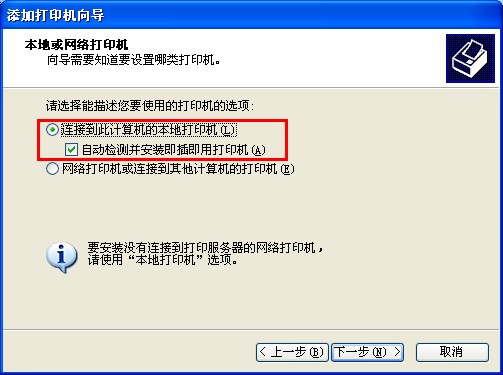
2、根据提示进行打印机检测及安装,点击下一步,会弹出选择打印机端口的提示框,可以根据提示保持默认配置,选择LPT1端口。点击下一步打开“安装打印软件”窗口
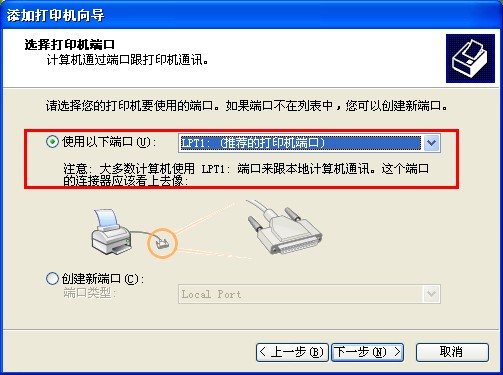
3、根据该窗口给出的提示,选择打印机厂家和打印机型号。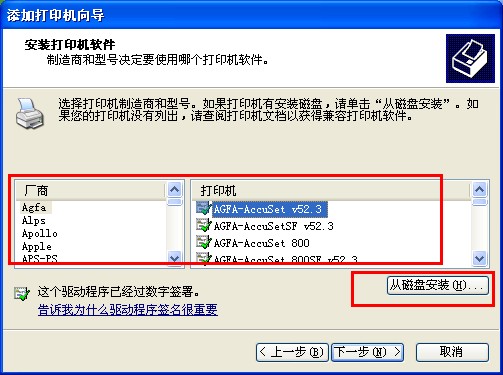
如果在系统自带的驱动程序中有符合的型号就直接选择,点击下一步,输入打印机名称后,根据提示完成安装。如果系统自带的打印机驱动没有适合的就选择右下角的“从磁盘安装”,如下图,通过“浏览”指定从网上下载好的符合打印机型号的驱动(提前下载好)。然后根据提示完成安装。
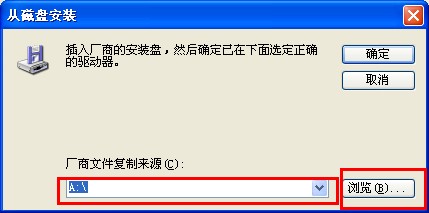
这就是打印机驱动的安装方法。虽然不同的打印机需要对应型号的打印机驱动支持,但是他们的安装方法区别不大,可以作为参考。最好是能够根据打印机说明书来进行安装。有些打印机在安装驱动时候会要求在打印机关闭的前提下安装驱动,在安装过程中根据提示打开打印机电源,但是大部分的打印机驱动可以提前先打开打印机电源。也有的对此没有严格的要求。在用条码打印软件进行打印的时候,一定要选对打印机型号,最好能保证选择的打印机没有重名,并且是默认打印机。
